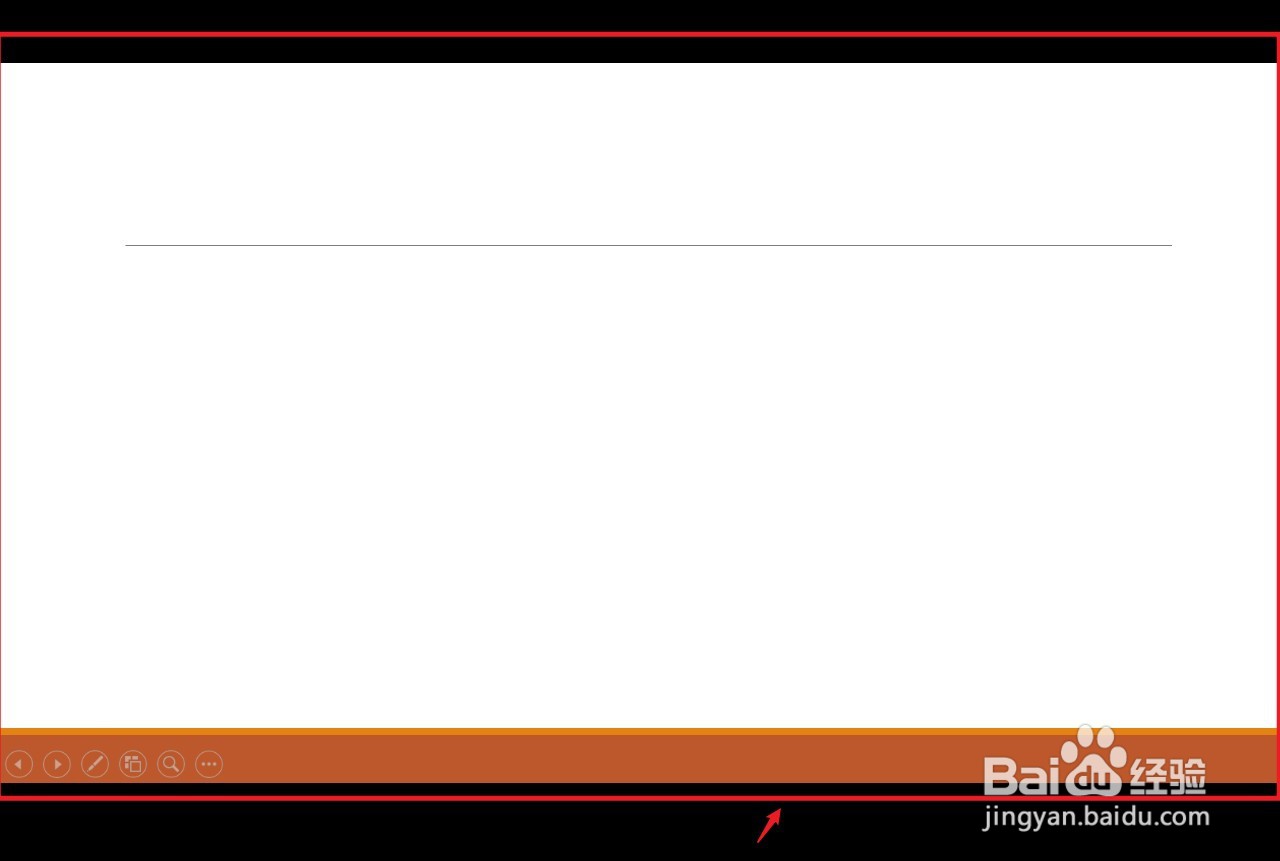1、点击插入点击上面的【插入】。

2、点击形状点击上面的【形状】。

3、点击动作按钮空白弹出白色框,点击【动作按钮:空白】。
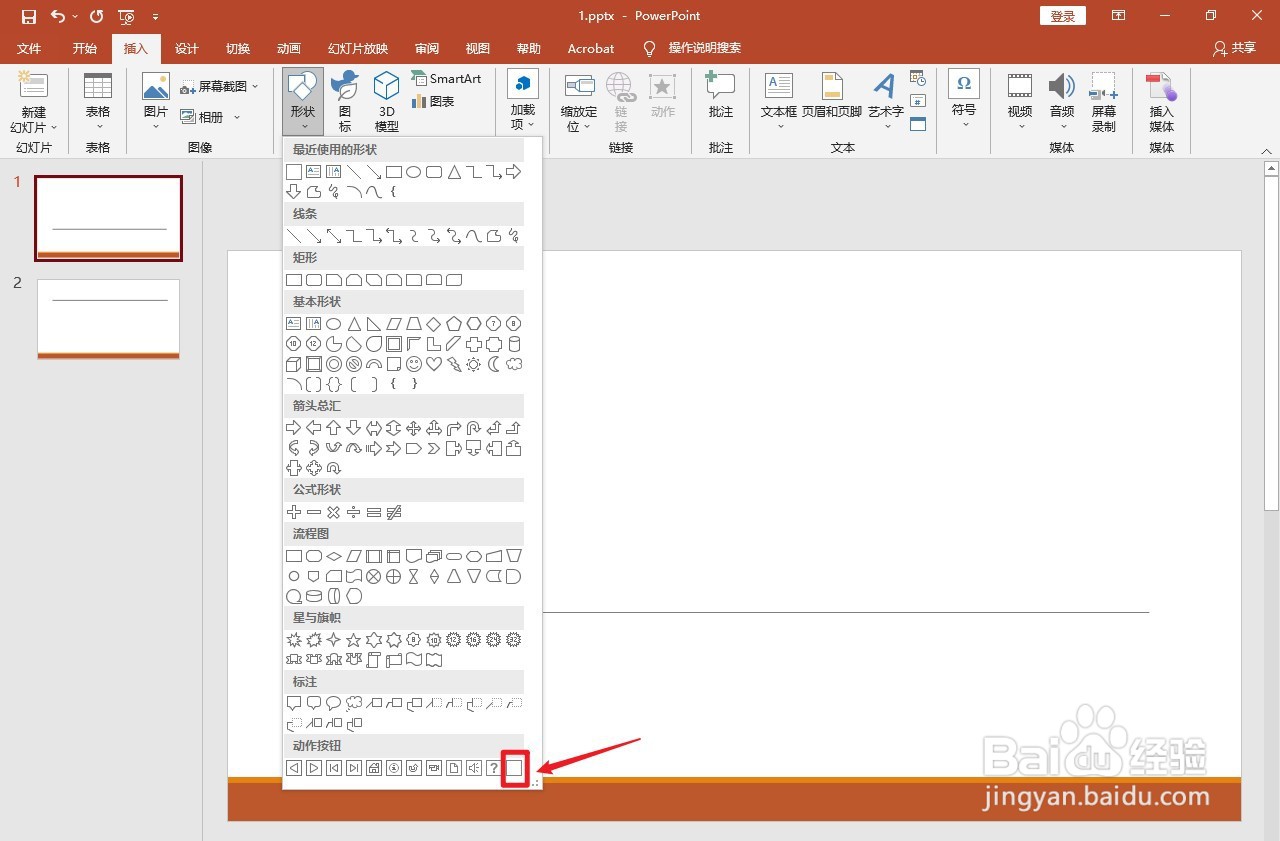
4、拖进形状用鼠标左键拖进形状。

5、点击超链接到弹出窗口框,点击【超链接到】,默认为下一张幻灯片。
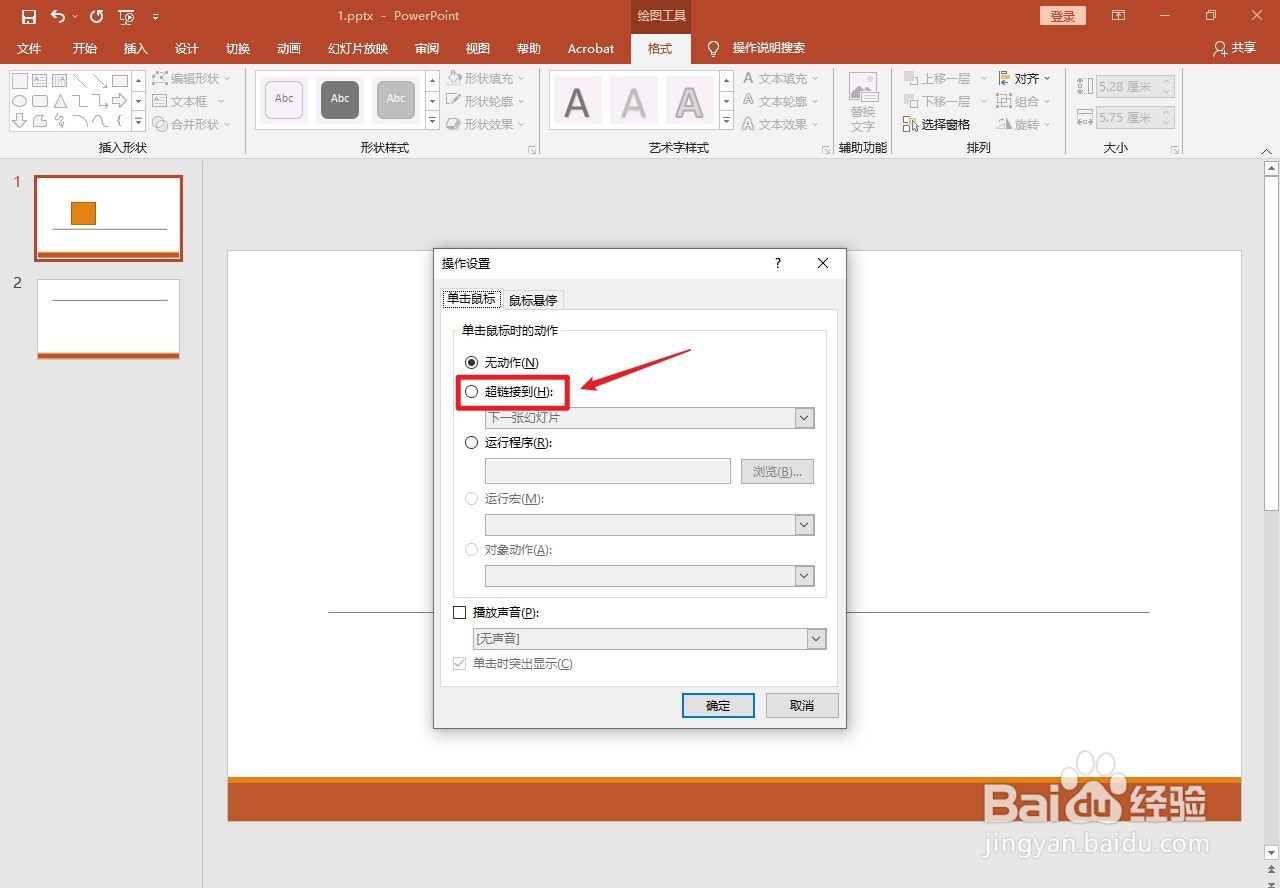
6、点击确定点击右下角的【确定】。

7、点击幻灯片放映点击上面的【幻灯片放映】。

8、点击从头开始点击左上角的【从头开始】。

9、点击动作按钮空白在幻灯片点击【动作按钮空白】。

10、设置完成ppt自定义动作按钮设置完成。
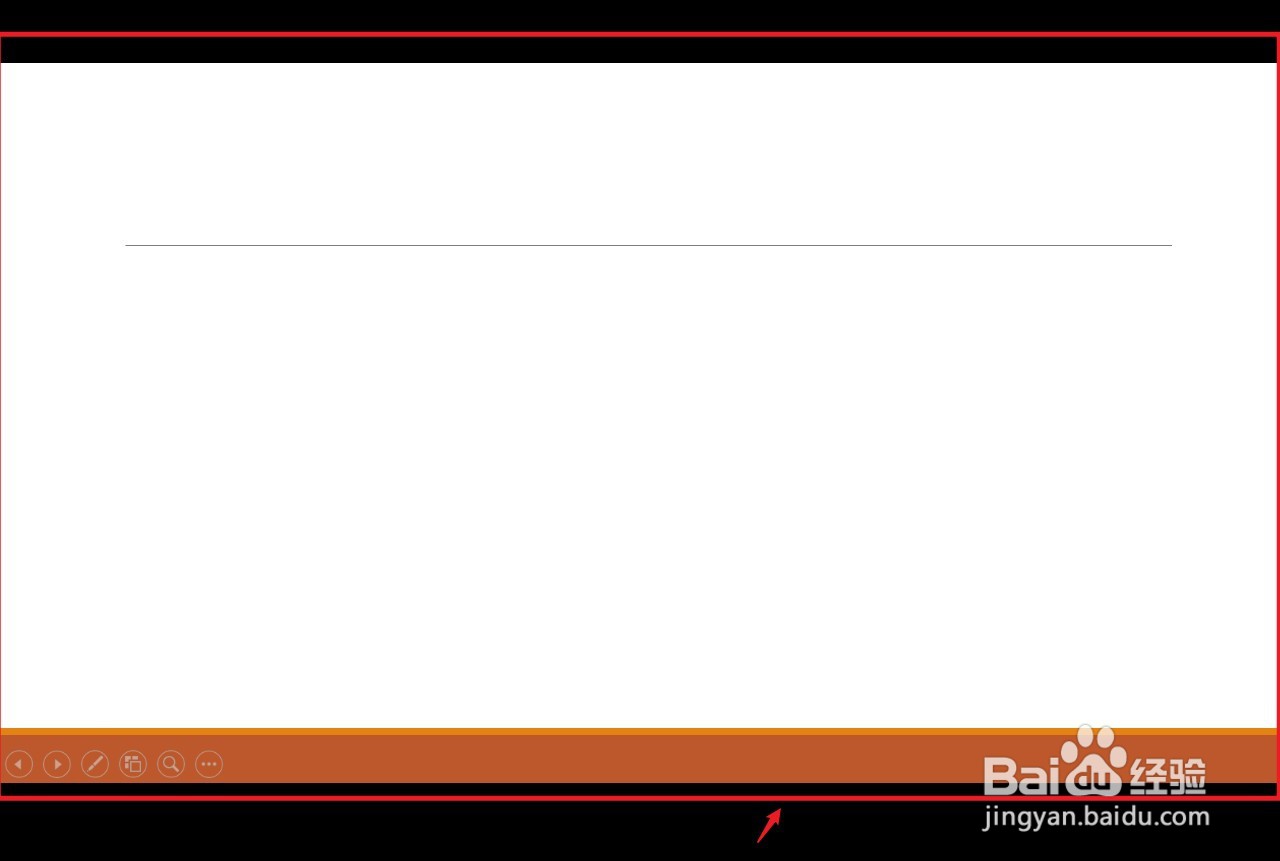
时间:2024-10-15 00:01:47
1、点击插入点击上面的【插入】。

2、点击形状点击上面的【形状】。

3、点击动作按钮空白弹出白色框,点击【动作按钮:空白】。
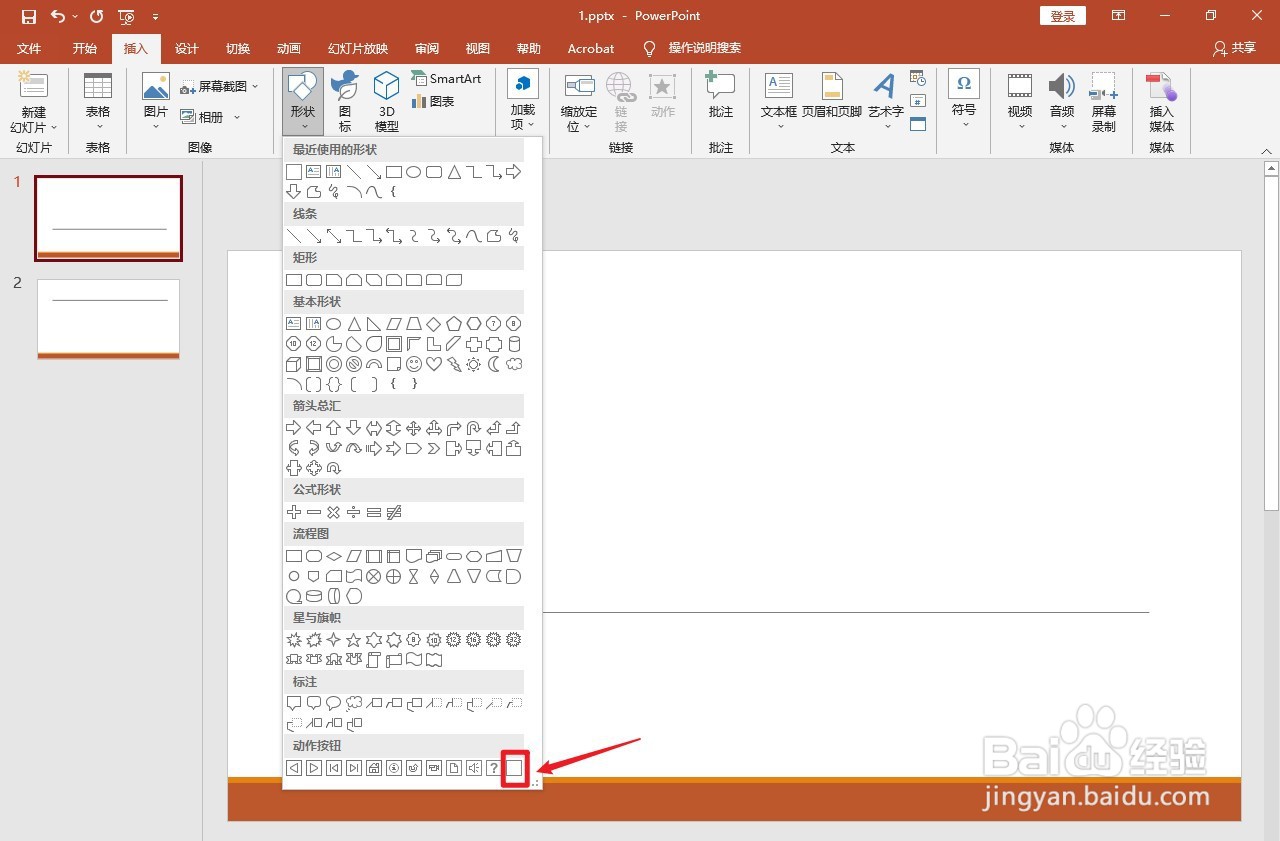
4、拖进形状用鼠标左键拖进形状。

5、点击超链接到弹出窗口框,点击【超链接到】,默认为下一张幻灯片。
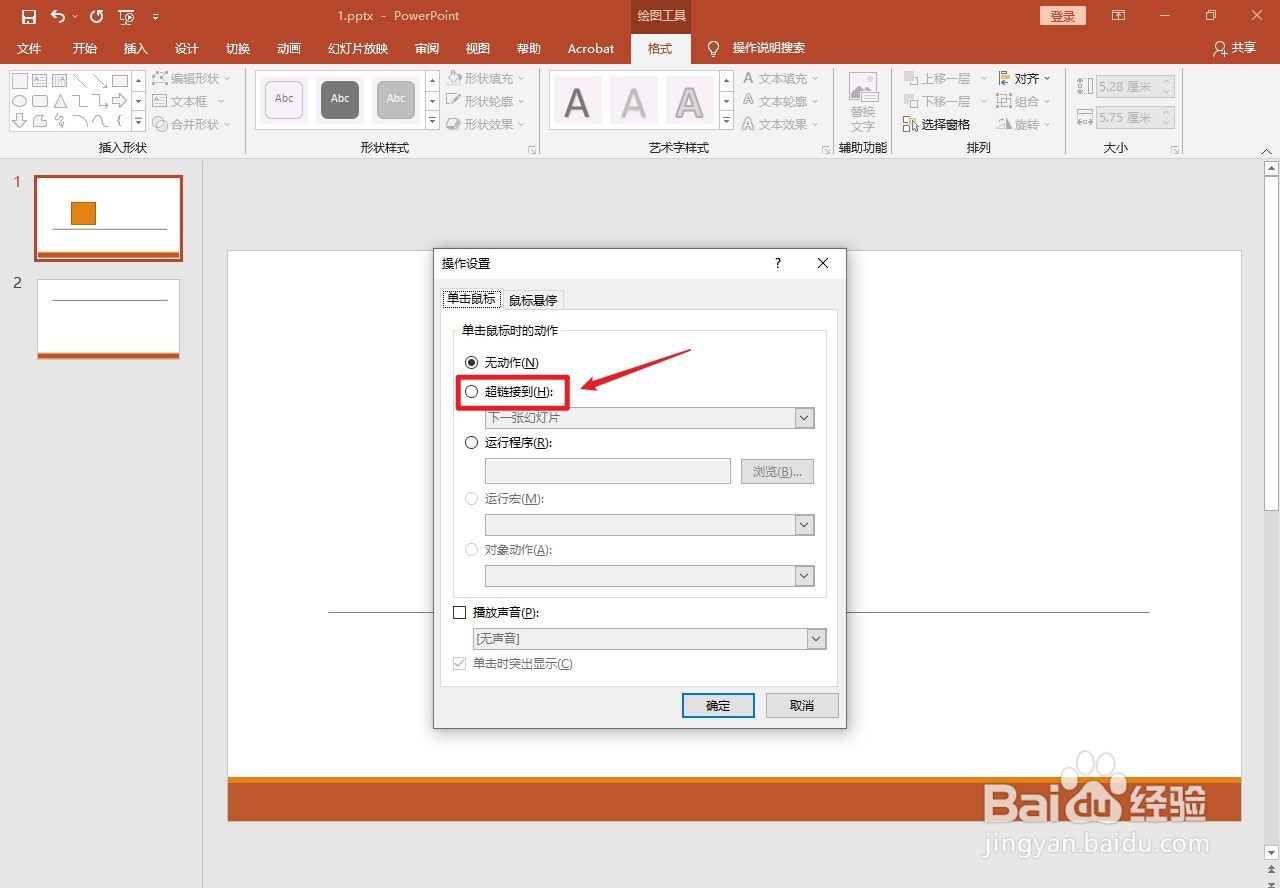
6、点击确定点击右下角的【确定】。

7、点击幻灯片放映点击上面的【幻灯片放映】。

8、点击从头开始点击左上角的【从头开始】。

9、点击动作按钮空白在幻灯片点击【动作按钮空白】。

10、设置完成ppt自定义动作按钮设置完成。